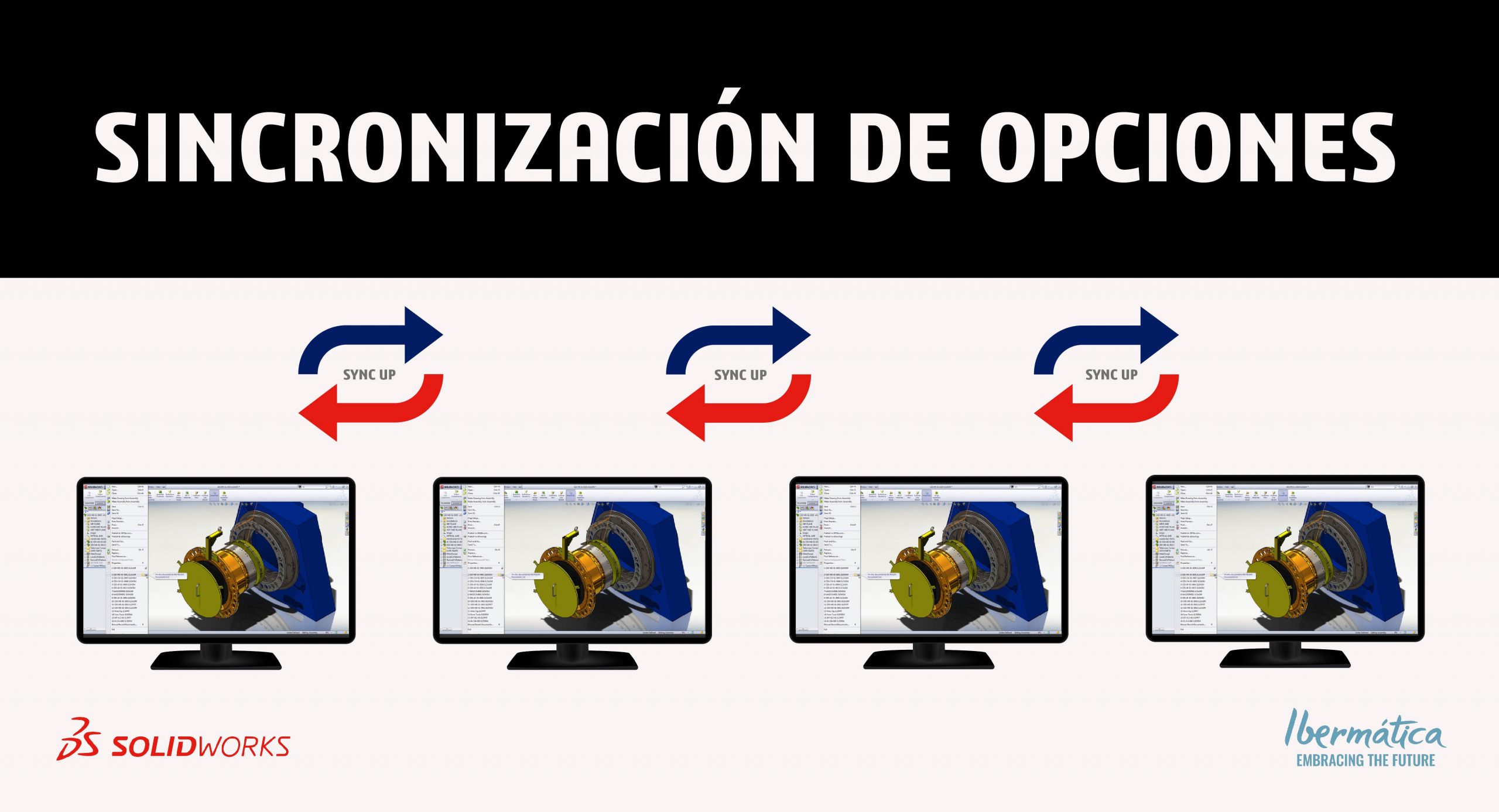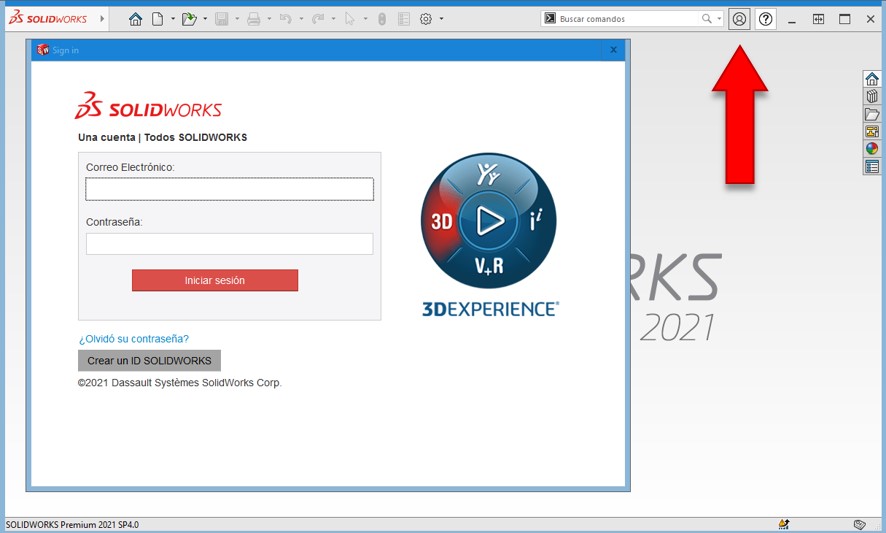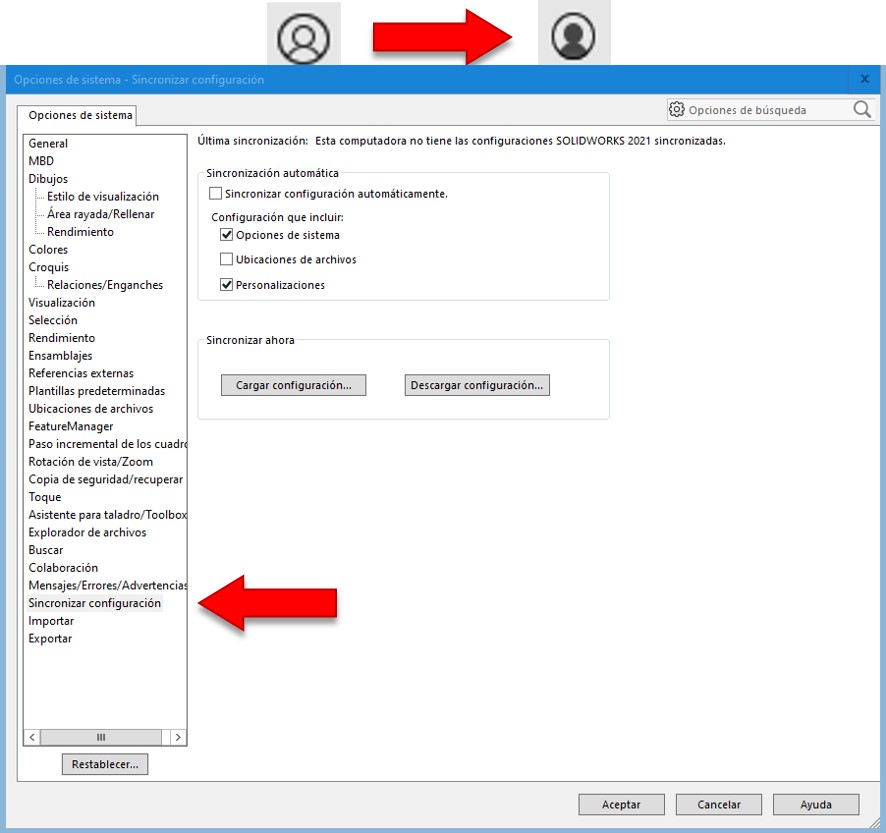¿Sabías que con SOLIDWORKS 2022 mantiene tu interfaz de trabajo personalizado, aunque cambies de ubicación y equipo?
Seguramente alguna vez has tenido que cambiar tu ubicación de trabajo y utilizar tu licencia en otros equipos. Al cambiar de equipo, has tenido que volver a adaptar tu entorno de trabajo de nuevo, según tus necesidades. Ahora es posible mantener la configuración de tu zona de trabajo o interfaz de SOLIDWORKS, para que estés donde estés, puedas utilizar los iconos y menús a tus gustos.
Hoy vamos a contarte cómo mantener la interfaz con la que trabajas en tu equipo normalmente, de forma muy sencilla. De esta forma, estés en el equipo que estés, SOLIDWORKS 2022 se mantendrá listo y con la misma apariencia, para que puedas continuar con tu trabajo con total normalidad.
¿Cómo mantener las mismas opciones y entorno de trabajo en SOLIDWORKS 2022?
La nueva versión del software de diseño CAD 3D SOLIDWORKS 2022, te proporciona una nueva herramienta en línea para almacenar la configuración de la interfaz y aplicarla a varias máquinas. Esta configuración la podemos aplicar de manera automática, cada vez que iniciamos una sesión de SOLIDWORKS o bajo demanda.
PASOS
A continuación, te mostramos los pasos que tienes que seguir para conseguir este objetivo:
- ¿Tienes una cuenta en el portal del cliente de SOLIDWORKS? Este es el primer paso que tendrás que dar, para ello, accede a my.solidworks.com
- Una vez tengas la cuenta en el portal del cliente, el segundo paso será ejecutar SOLIDWORKS (2018 o superior) y en la barra superior seleccionar: Iniciar sesión en SOLIDWORKS.
Comprueba que la sesión se ha iniciado de manera correcta, observando el siguiente icono:
- Ahora accede a Herramientas > Opciones > Sincronizar configuración
La opción “sincronizar configuración”, te permitirá sincronizar de forma totalmente automática los equipos actuales con el servicio de almacenamiento en la nube.
Todas las personalizaciones, así como la configuración que hayamos seleccionado, se cargan de manera automática en los servicios de almacenamiento en la nube a medida que se actualizan, se descargan y se aplican al iniciar sesión.
Debajo de la opción de “sincronizar”, te encontrarás con las siguientes dos opciones:
Cargar configuración
Esta opción lo que hace es enviar desde el equipo actual, al servicio de almacenamiento en la nube la configuración que hemos seleccionado. Es posible actualizar la configuración de la nube volviéndola a cargar.
Descargar configuración
Descarga y aplica la configuración del servicio de almacenamiento en la nube en el equipo actual.
¡Ya ves! Es muy sencillo poder mantener el mismo entorno de trabajo, con todas nuestras opciones y comandos preferidos en SOLIDWORKS 2022. Solo tendrás que seguir estos sencillos pasos para poder sincronizar todas las opciones de manera sencilla y muy rápida.
Quizá también te interesen los siguientes artículos:
- SOLIDWORKS INTERFACE: 3 cosas que hay que saber sobre integración versus interface.
- SOLIDWORKS PDM: Actualizar valores en archivos PDM.
- ¿Cómo realizar una migración de SOLIDWORKS PDM? 10 puntos para una migración exitosa.
- Activar los productos Xpress de SOLIDWORKS.
- Rutinas de búsqueda en SOLIDWORKS.
- SOLIDWORKS PDM 2 Web.
- Driveworksxpress. Introducción.
- Copiar con relaciones de posición.
- SOLIDWORKS Simulation: ¿Qué es el fenómeno de Joule Heating Simulation?
- ¿Qué son los controles de SOLIDWORKS PDM? ¿Cómo podemos utilizarlos en SOLIDWORKS 2021?
- PLATAFORMA 3DEXPERIENCE: ¿Qué son los tenants, los roles, los dashboard y las apps?
- ¿SABES BORRAR VALORES DE VARIABLES DE PROPIEDADES ELIMINADAS EN LOS ARCHIVOS DE SOLIDWORKS?
Fuente: Blog de SOLIDWORKS LATAM y España. Ver artículo original.